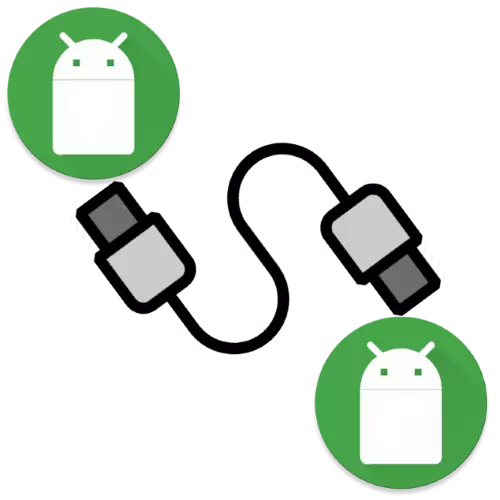
1 단계 : OTG 지원 검사
Android 기기는 OTG 프로토콜 (이동 중)을 통해 YUSB를 통해 연결되어 있습니다. 이는 거의 모든 곳에서 지원되도록 펌웨어가 아직 없습니다. 이 기술로 장치의 호환성을 확인하는 몇 가지 방법이 있으므로 다음 문서에서 읽을 수 있습니다.
자세히 읽어보기 : Android에서 OTG 지원 점검 사항

2 단계 : USB 모드 구성
다른 장치에 연결되는 장치에서 성공적으로 연결되어있는 경우 USB의 작동을 구성해야합니다. 이것은 다음과 같이 수행됩니다.
- 먼저 스마트 폰 (태블릿)에서 개발자 모드가 활성화되어 있는지 확인하십시오.
자세히보기 : Android에서 개발자 모드를 활성화하는 방법
- "설정"- "시스템"- "개발자"로 이동하십시오.
- 기본 USB 구성 옵션을 찾아 사용하십시오.
- 몇 가지 옵션을 사용할 수 있으므로 "파일 전송"을 선택해야합니다 (그렇지 않으면 "MTP"라고도합니다).




3 단계 : 연결 장치 연결
두 장치의 즉각적인 연결은 다음과 같습니다.
- OTG 케이블을 얻으십시오. 보통 보입니다.
- 두 장치를 적절한 케이블로 연결하십시오 : 어댑터를 첫 번째, 기본 USB에 두 번째로 연결하십시오.
- 연결 메시지가 스마트 폰 (태블릿)에 나타날 때까지 기다리십시오.
- 이제 파일 관리자로 이동하여 필요한 작업을 시작할 수 있습니다.

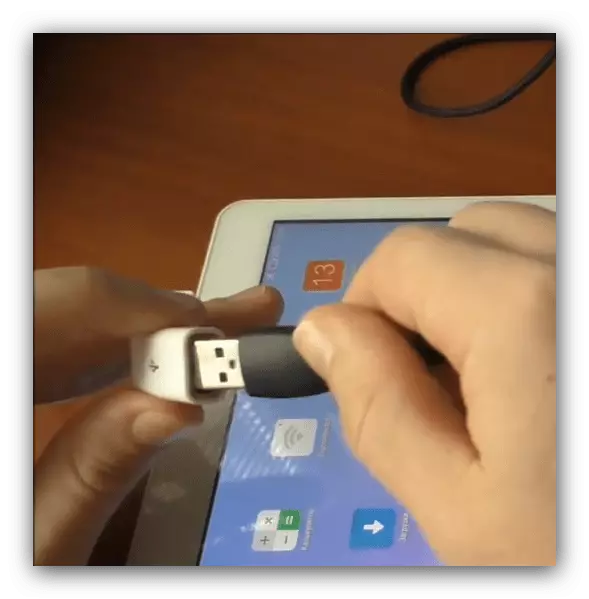
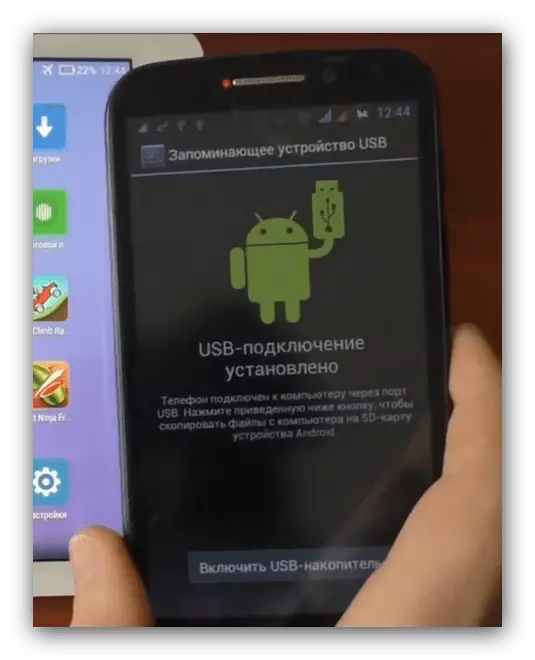

몇 가지 문제 해결
이 작업을 수행 할 때 발생하는 경우가 있지만 일부를 고려하십시오.장치는 서로를 인식하지 못합니다
이 문제는 가장 일반적이며 그 원인이 많이 있습니다. 충실한 진단을 결정하기 위해 알고리즘은 다음과 같습니다.
- 우선, 번갈아 시도 어댑터와 케이블을 교체 - 연습에서 볼 수 있듯이,이 오류의 가장 일반적인 소스입니다.
- 또한 두 장치의 설정을 확인하십시오. OTG와의 작업이 비활성화 될 수 있습니다.
- 전화 연결에 문제를 제외 할 수는 없습니다. 일반적으로 충전 문제로 진단 할 수 있습니다.
장치가 인식되지만 파일 시스템 액세스가 없습니다.
이것은 두 가지를 의미 할 수 있습니다. 어떤 이유로 장치 파일 시스템은 읽기 전용으로 정의됩니다. 장치를 다시 연결하고 도움이되지 않으면 내부 메모리를 포맷하지 않고도하지 마십시오.
자세히보기 : Android 휴대 전화의 메모리 서식
